Win10怎么打开摄像头 Win10摄像头怎么开启
发布时间:2017-06-16 17:17
相关话题
有些朋友安装了Win10系统以后,找不到摄像头打不开的位置,那么我们要怎么打开电脑安装或者自带的摄像头呢?Win10摄像头是如何开启的?下面是小编收集的关于Win10打开摄像头的解决方法,希望对你有所帮助。
Win10打开摄像头的方法
我们打开摄像头比较方便的方法是在WIN10的搜索框中直接输入相机搜索。

2然后搜索结果中点击相机打开。

3打开摄像头以后,我们就可以进行拍照或者摄像操作了。

4当然我们也可以点击开始菜单所有应用中找到相机直接点击打开。
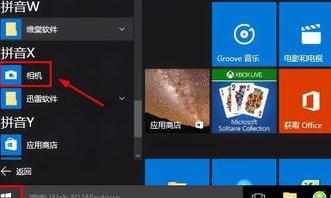
END
Win10摄像头拍摄的内容保存在哪里
1用摄像头拍摄的照片或者拍摄的内容在哪里保存呢,点击此电脑然后打开图片。
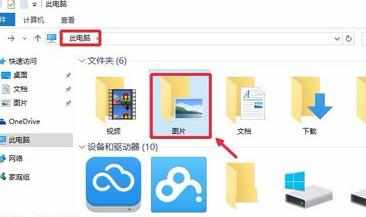
2图片文件夹的本地图片中可以看到我们拍摄的内容。

END
Win10怎么关闭摄像头
当然有时候我们不想使用摄像头的时候,可以关闭摄像头。点击开始菜单设置。

设置界面点击隐私打开。

隐私中我们找到相机,然后右边这里摄像头默认是打开的,我们点击关闭。


Win10怎么打开摄像头 Win10摄像头怎么开启的评论条评论